Introduction
Ver. all 2016 2019 2021 2024 365
エクセルを使用していると、突然表示される緑三角のエラーインジケータ。その中でも「隣接したセルを使用していません」と表示される原因と、その表示を消す方法を紹介します。
例えば下の表、矢印部分の列にエラーが表示されています。
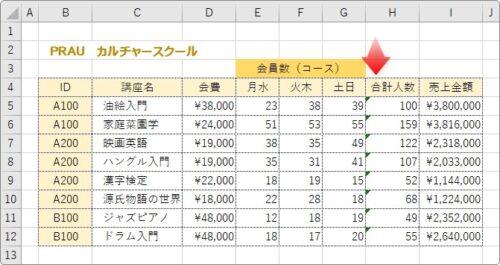
エラーの内容は、[数式は隣接したセルを使用していません]と表示されています。
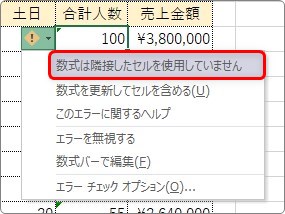
この場所には、左の場所を合計した下の式が入っています。
=SUM(E5:G5)
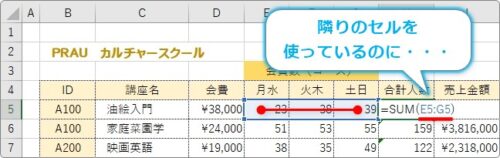
あれ?隣のセルを使っているんだけど・・・。
ということで、スッキリさせましょう。

隣接したセルを使っているのに表示されるにゃ
「数式は隣接したセルを使用していません」の原因
下の表で説明します。
下の「合計人数」の場所は、左の「月水」「火木」「土日」の三か所を合計した結果を表示しています。
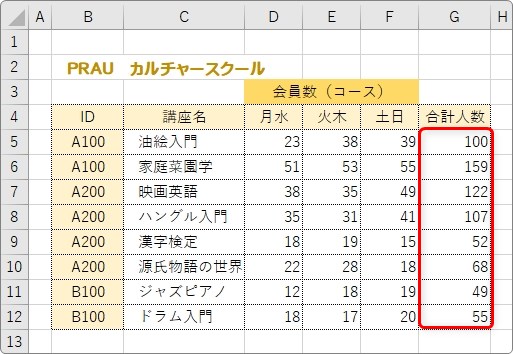
SUM関数を使用して、下のような式が入っています。
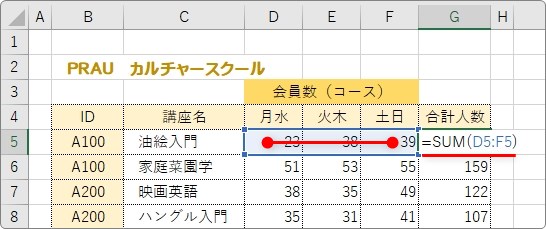
特にエラーは表示されていません。
では、合計の範囲を変更してみたいと思います。
隣りの「土日」の「F5」セルを外した範囲にしてみます。
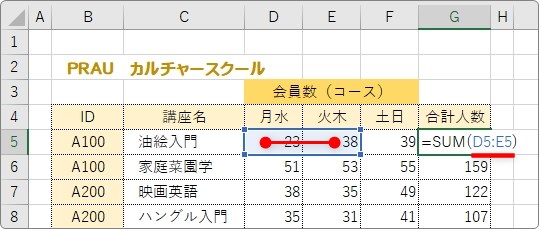
【Enter】キーで確定すると・・・。
出ましたエラー表示!
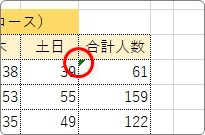
クリックすると、セルの横に ![]() [エラーのトレース]アイコンが表示されます。
[エラーのトレース]アイコンが表示されます。
その場所にマウスを移動すると、
「このセルにある数式は、隣接したセル以外の範囲を参照します。」
というメッセージが表示され、
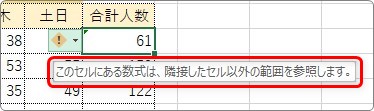
さらにその [エラーのトレース]アイコンをクリックすると、
「数式は隣接したセルを使用していません」
の表示が。
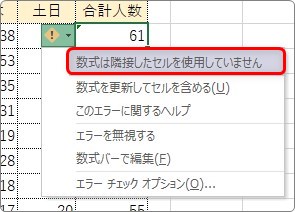
確かにこの場合は、隣接したセルを使用していません。
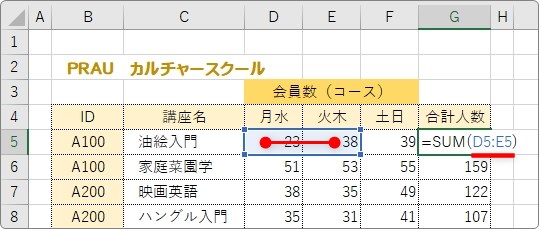
「本当にその範囲で良いの?」とエクセルさんが注意してくれたのですね。
さて、今度は下のように「月水」の「D5」セルを抜かした範囲にしてみます。
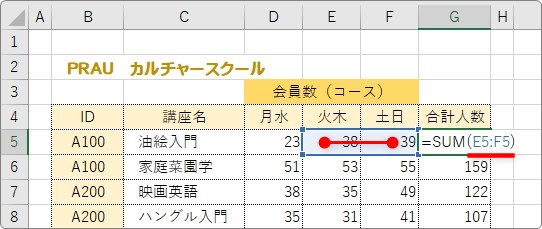
これで【Enter】キーを押してみると・・・。
あれ?またエラー表示が。
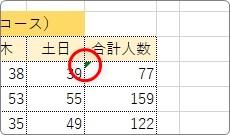
エラーインジケータ―にマウスを移動すると、先ほどと同じメッセージが表示されます。

うーーーん。今度は隣接したセル範囲を使用しているのに・・・。
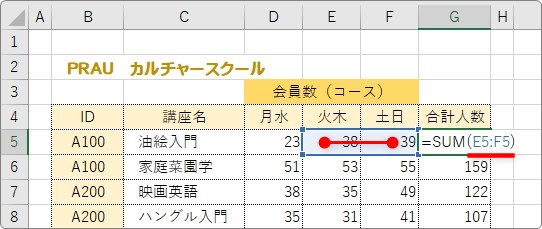
ということで、このエラーの意味は厳密に言うと、
隣りから数値が連続しているセル、全ての範囲をセル参照にしていない
ということになります。
「数値が連続」というのがポイントで、
「数値」ではなく、文字列や空白のセルが存在している場合は問題ありません。
さらに、見た目が「数値」でも、その場所が計算式で算出している場合も問題ありません。
また、「セル参照」というのもポイントです。
例えば、下のように数値が連続していても足し算で計算した場合は、
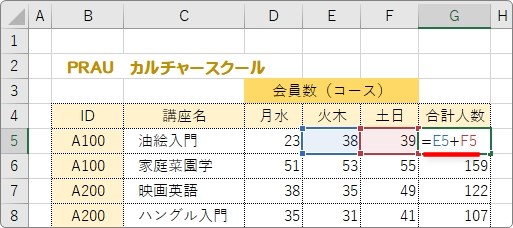
エラーは表示されません。
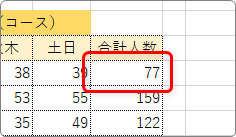
関数の引数内でセル参照として扱っている場合がエラーの対象ということになりますね。
ということで、下のような表の場合は「数値が連続」していますが、一番左の「会費」の列は「合計人数」に必要ありません。
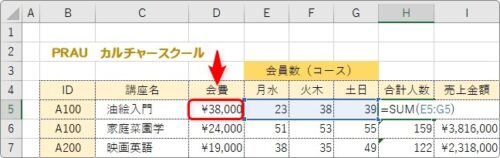
なのに、エラーは表示されてしまうことになります。
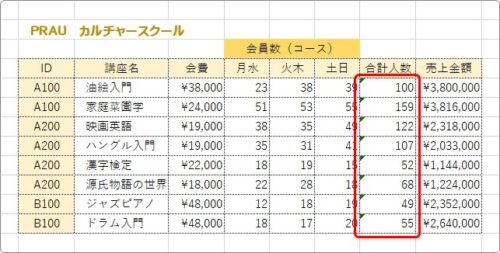
このような場合は、気にせず無視するというのが正解となります。
でも、「なんだか気になる・・・」という人はエラーを非表示にしてしまいましょう。
エラーを非表示にする方法
このエラーインジケータ―を一時的に解除するには、左上に表示される ![]() [エラーのトレース]アイコンをクリックして、
[エラーのトレース]アイコンをクリックして、
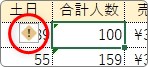
表示された一覧から[エラーを無視する]を選びます。
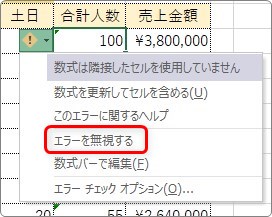
広い範囲のエラーをまとめて削除したい場合は、対象のセル全体を選択して、
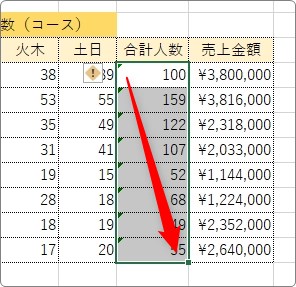
左上の「エラーインジケータ―」をクリックして[エラーを無視する]を選択すれば全て非表示にすることができます。
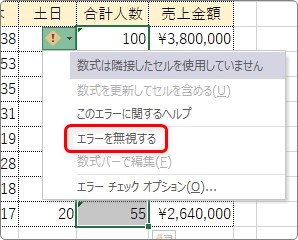
しかし、この方法で見えなくしても、再度そのセルを編集するとまた表示されてしまいます。
その度に[エラーを無視する]の設定をするのも大変・・・。
ちょっとイライラしますね。
そんな時は、最初からこのエラーを表示しない設定にすることもできます。
左上の[ファイル] → [オプション]をクリック。
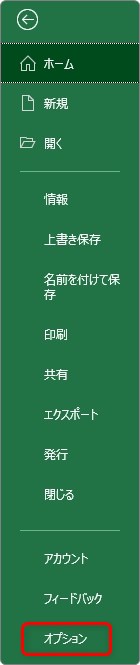
左側で[数式]を選び、右側の[エラー チェック ルール]の場所で設定します。
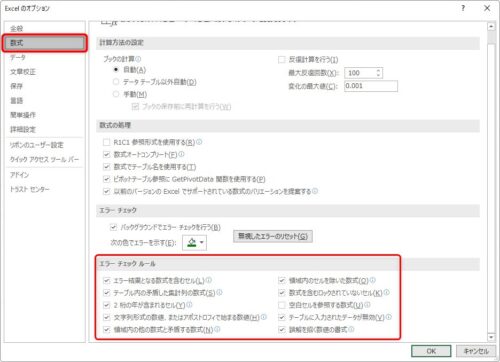
この場所の[領域内のセルを除いた数式]のチェックを外しましょう。
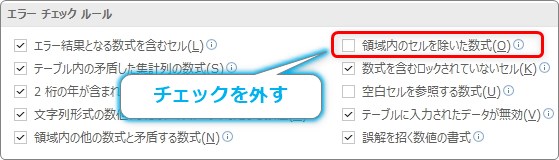
これで「隣接したセルを使用していません」のエラーは無視されるようになります。ついでに周りの場所では、様々なエラーに対する表示/非表示を切り替えられますよ。
この設定は、ブック(ファイル)ごとではなく、Excel全体に適用されます。他の方も同じPCで作業している場合には勝手に変更して良いか注意が必要になります。
まとめ
今回の話をまとめると下のようになります。
「隣接したセルを使用していません」が表示される原因
- 隣りから数値が連続しているセル、全ての範囲をセル参照にしていない場合に表示される
- 連続した場所の数値が計算式の結果である場合や、空白セルはエラーの対象外
エラーが表示された時は
- 表示されても気にしない
- 一時的に削除したい場合は[エラーの無視]
- 継続して表示したくない場合は、[オプション]から設定
邪魔にも感じる、このエラー表示ですが、完全に非表示にするのも考えどころ。間違えて数式を入力していた時に気づかせてくれる場合もありますし。

隣接していなくてもエラーが表示されることがあるんだにゃ


